Come selezionare celle casuali da un elenco in Google Sheets?
In questo articolo, vi presenterò alcuni modi per selezionare celle casuali da un elenco in Google Sheets e in un foglio di lavoro Excel.
Selezionare celle casuali da un elenco in Google Sheets con una formula
Selezionare celle casuali da un elenco in un foglio di lavoro Excel con Kutools per Excel
Selezionare celle casuali da un elenco in Google Sheets con una formula
Applicando la seguente formula per estrarre alcune celle in modo casuale in Google Sheets, procedete come segue:
1. Inserite questa formula: =ArrayFormula(VLOOKUP(QUERY(UNIQUE(RANDBETWEEN(ROW(INDIRECT("A1:A"&COUNTA(A:A)*10))^0,COUNTA(A:A))),"limit 4"),{ROW(INDIRECT("A1:A"&COUNTA(A:A))),FILTER(A:A,A:A<>"")},2,0)) in una cella vuota dove desiderate ottenere il risultato, quindi premete il tasto Invio per ottenere un nome qualsiasi.
Nota: Nel codice sopra, A:A è la colonna dei nomi da cui volete estrarre i nomi, limit 4 significa che 4 nomi verranno estratti casualmente, potete modificarli secondo necessità.
2. Trascinate quindi il quadratino di riempimento verso il basso fino alle celle per estrarre quattro nomi qualsiasi, vedere screenshot:
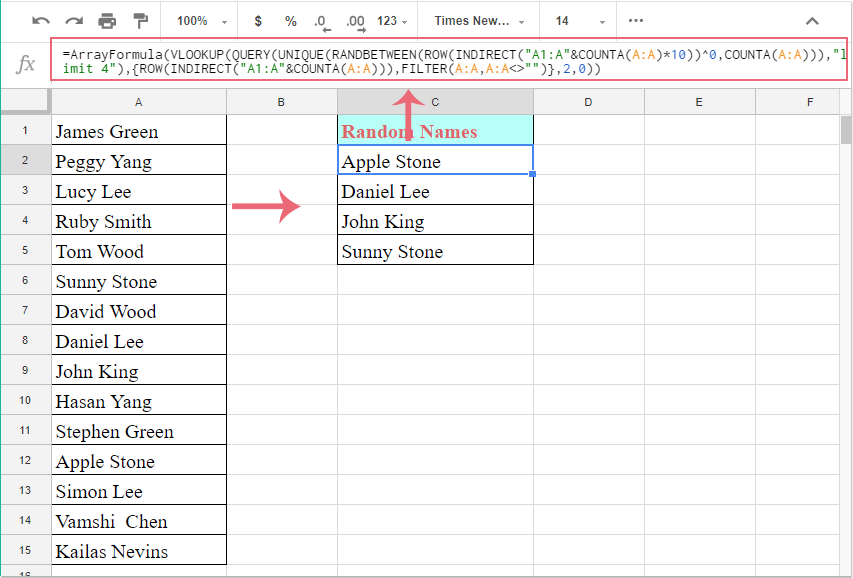
Nota: Potete premere Ctrl + R per selezionare nuovi nomi casualmente ogni volta.
Selezionare celle casuali da un elenco in un foglio di lavoro Excel con Kutools per Excel
Se avete bisogno di selezionare celle casualmente in un foglio di lavoro Excel, la funzione Sort Range Randomly di Kutools per Excel può aiutarvi a gestire questa operazione con facilità.
Dopo aver installato Kutools per Excel, procedete come segue:
1. Selezionate l'elenco di dati da cui volete selezionare celle casuali, quindi fate clic su Kutools > Intervallo > Riordina casualmente, vedere screenshot:

2. Nella finestra di dialogo Riordina casualmente, sotto la scheda Seleziona, inserite il numero di celle che volete selezionare nella casella di testo Numero di celle da selezionare, quindi scegliete Seleziona celle casuali nell'elenco a discesa Tipo di selezione, vedere screenshot:

3. Quindi fate clic sul pulsante Ok, e il numero specifico di celle verrà selezionato casualmente in una volta sola, vedere screenshot:

Kutools per Excel - Potenzia Excel con oltre 300 strumenti essenziali. Goditi funzionalità AI gratuite per sempre! Ottienilo ora
I migliori strumenti per la produttività in Office
Potenzia le tue competenze in Excel con Kutools per Excel e sperimenta un'efficienza mai vista prima. Kutools per Excel offre oltre300 funzionalità avanzate per aumentare la produttività e farti risparmiare tempo. Clicca qui per ottenere la funzione di cui hai più bisogno...
Office Tab porta le schede su Office e rende il tuo lavoro molto più semplice
- Abilita la modifica e lettura a schede in Word, Excel, PowerPoint, Publisher, Access, Visio e Project.
- Apri e crea più documenti in nuove schede della stessa finestra invece che in nuove finestre.
- Aumenta la produttività del50% e riduce centinaia di clic del mouse ogni giorno!
Tutti gli add-in Kutools. Un solo programma di installazione
La suite Kutools for Office include add-in per Excel, Word, Outlook & PowerPoint più Office Tab Pro, ideale per i team che lavorano su più app di Office.
- Suite tutto-in-uno — Add-in per Excel, Word, Outlook & PowerPoint + Office Tab Pro
- Un solo programma di installazione, una sola licenza — configurazione in pochi minuti (pronto per MSI)
- Funzionano meglio insieme — produttività ottimizzata su tutte le app Office
- Prova completa30 giorni — nessuna registrazione, nessuna carta di credito
- Massimo risparmio — costa meno rispetto all’acquisto singolo degli add-in